- Λήψη συνδέσμου
- X
- Ηλεκτρονικό ταχυδρομείο
- Άλλες εφαρμογές
Έχεις συνειδητοποιήσει ότι έχεις τον ίδιο κωδικό πρόσβασης παντού, και θέλεις να διορθώσεις αυτό το λάθος; Ανεξάρτητα από το σκεπτικό σου, εάν θέλεις περισσότερη ασφάλεια στους λογαριασμούς σου, η δημιουργία ενός μοναδικού κωδικού πρόσβασης σε αυτούς είναι αυτό που πρέπει να κάνεις. Έτσι, μπορείς να αρχίσεις με τον λογαριασμό Facebook σου, ο οποίος είναι από αυτούς που σπαταλάς αρκετό χρόνο, ιδιαίτερα στην εφαρμογή του Messenger, όπου συνομιλείς με τα αγαπημένα σου πρόσωπα.
Η αλλαγή του κωδικού πρόσβασής σου στο Facebook είναι μια εύκολη διαδικασία. Υπάρχουν κάποιες μικρές διαφορές αν επιχειρήσεις να το κάνεις από το κινητό σου τηλέφωνο και από ηλεκτρονικό υπολογιστή. Στο παρόν άρθρο θα σε καθοδηγήσουμε βήμα βήμα για κάθε μία από αυτές τις περιπτώσεις. Ακολούθησε λοιπόν τα παρακάτω βήματα, για να αλλάξεις επιτυχώς τον κωδικό σου στο Facebook.
Αλλαγή κωδικού πρόσβασης στο Facebook από κινητό
Βήμα 1: Άνοιξε την εφαρμογή του Facebook
Βήμα 2: Πάτησε τις τρεις γραμμές στην πάνω δεξιά γωνία
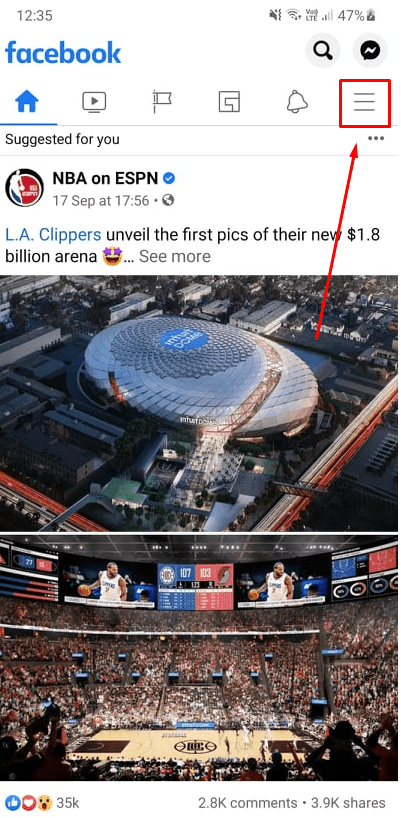
Βήμα 3: Επίλεξε «Ρυθμίσεις και απόρρητο» ή «Settings & privacy» (ανάλογα αν χρησιμοποιείς ελληνική ή αγγλική έκδοση της εφαρμογής)
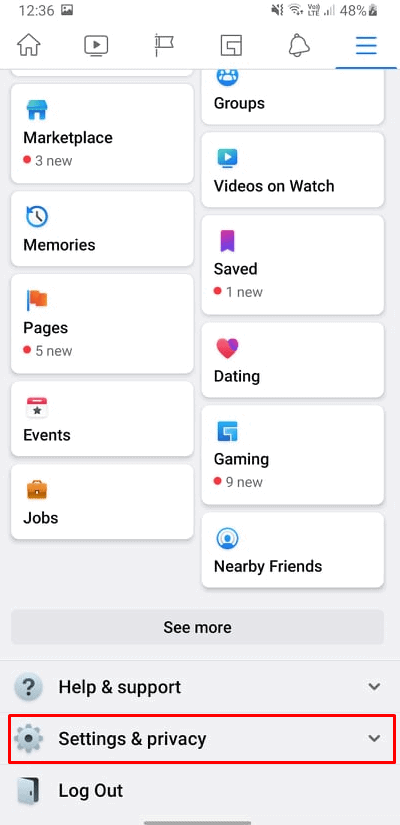
Βήμα 4: Επίλεξε «Ρυθμίσεις» ή «Setings»
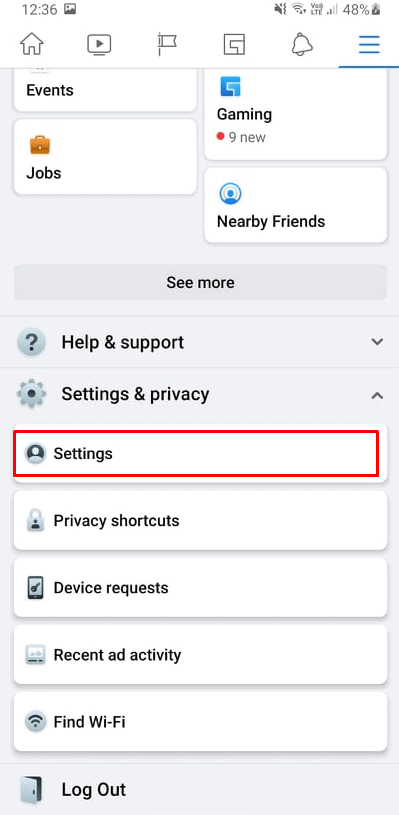
Βήμα 5: Επίλεξε «Κωδικός και ασφάλεια» ή «Password and security»

Βήμα 6: Επίλεξε «Αλλαγή κωδικού πρόσβασης» ή «Change password»
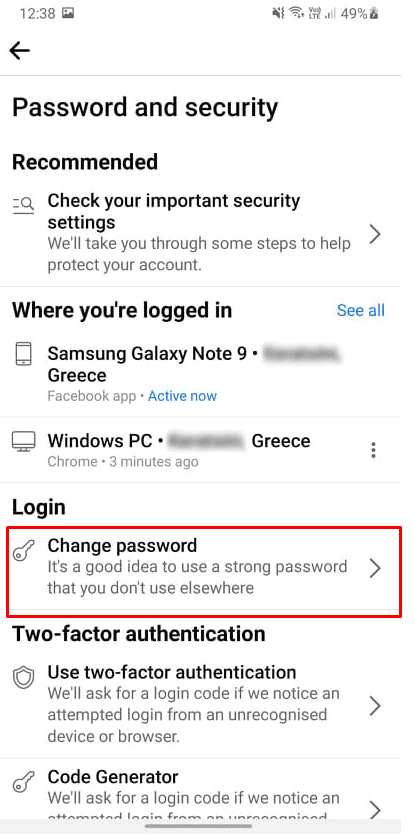
Βήμα 7: Πληκτρολόγησε τον τρέχοντα κωδικό πρόσβασης και τον νέο κωδικό πρόσβασής σου. Επιβεβαιώστε τον νέο κωδικό πρόσβασης και επίλεξε «Ενημέρωση κωδικού πρόσβασης» ή «Update Password».
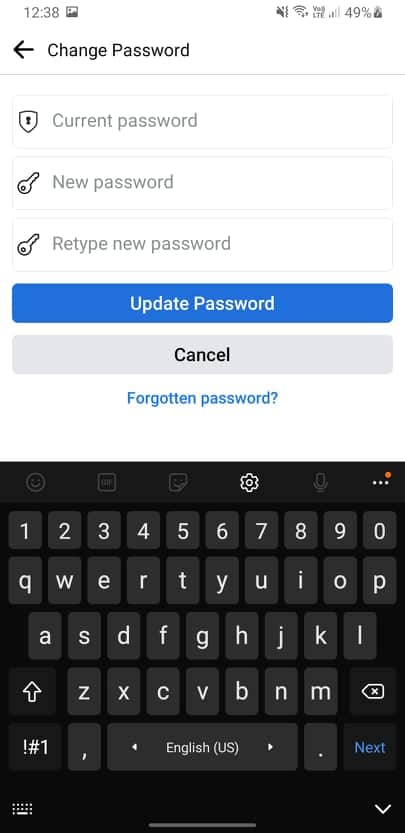
Αλλαγή κωδικού πρόσβασης στο Facebook από υπολογιστή
Βήμα 1: Άνοιξε τον ιστότοπο του Facebook
Βήμα 2: Επίλεξε το βελάκι στην επάνω δεξιά γωνία
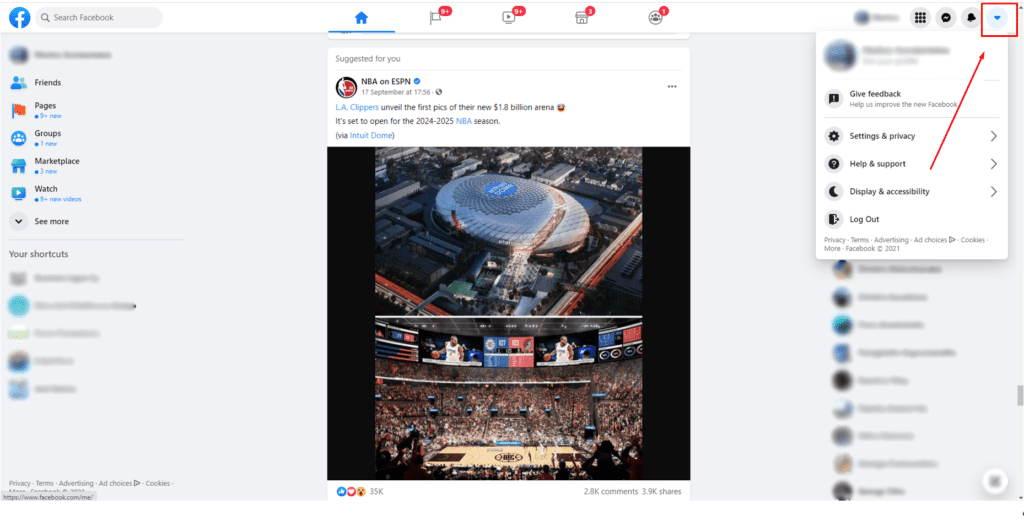
Βήμα 3: Επίλεξε «Ρυθμίσεις & Απόρρητο»
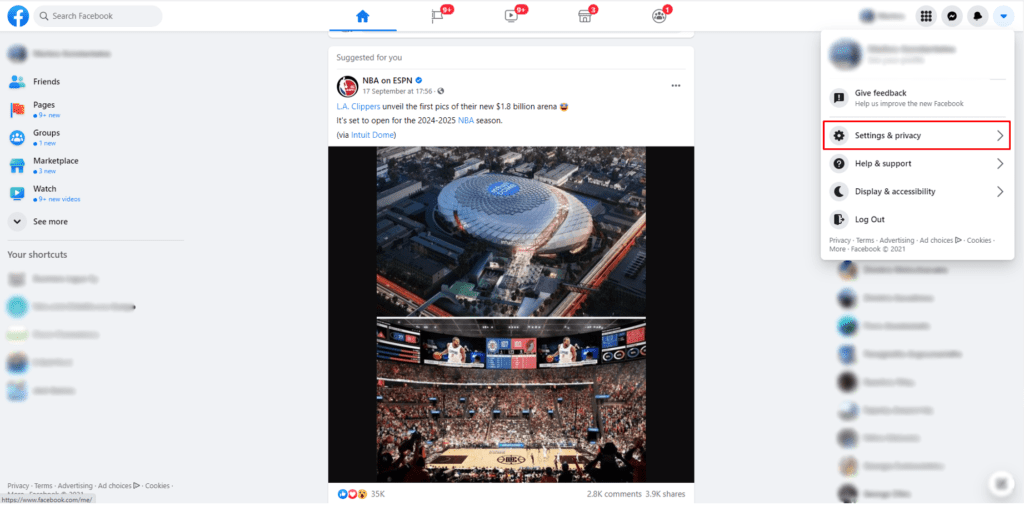
Βήμα 4: Επίλεξε «Ρυθμίσεις»
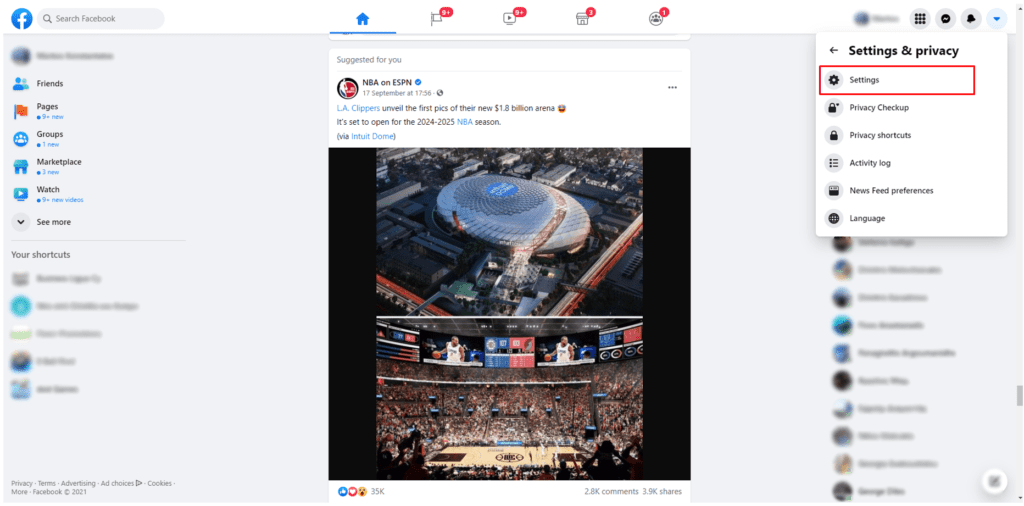
Βήμα 5: Επίλεξε «Ασφάλεια και σύνδεση» στην πάνω αριστερή πλευρά της οθόνης
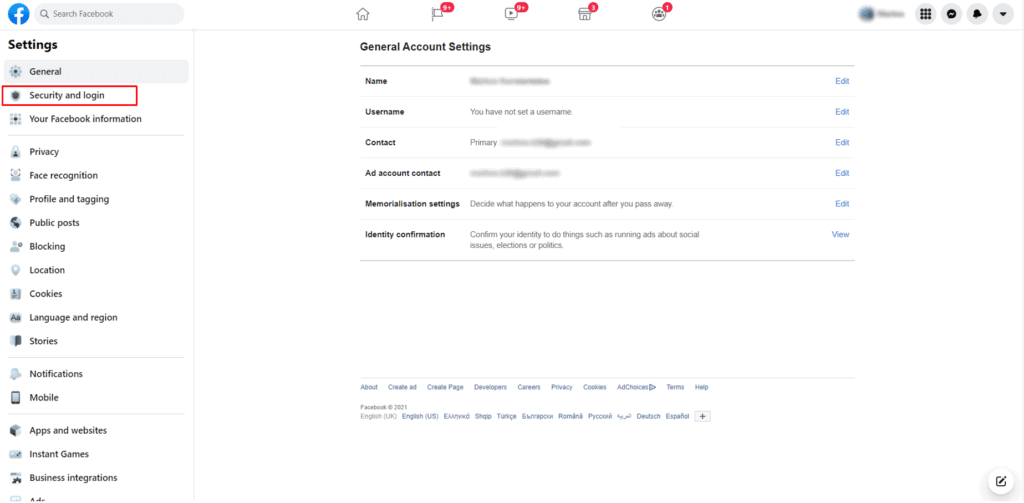
Βήμα 6: Επίλεξε «Αλλαγή κωδικού πρόσβασης» στην ενότητα «Σύνδεση»
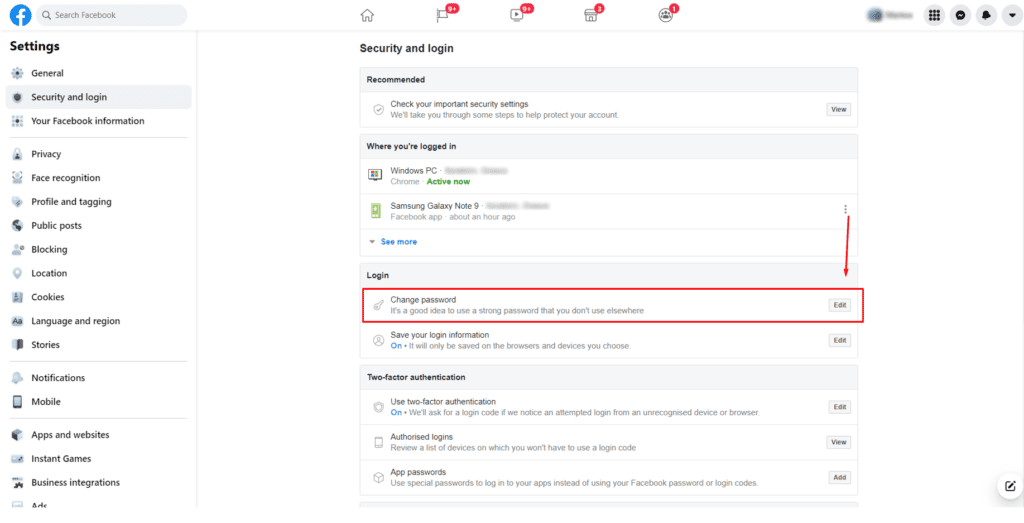
Βήμα 7: Πληκτρολόγησε τον τρέχοντα κωδικό πρόσβασης και τον νέο κωδικό πρόσβασής σου. Επιβεβαίωσε τον νέο κωδικό πρόσβασής σου και επίλεξε «Αποθήκευση αλλαγών».
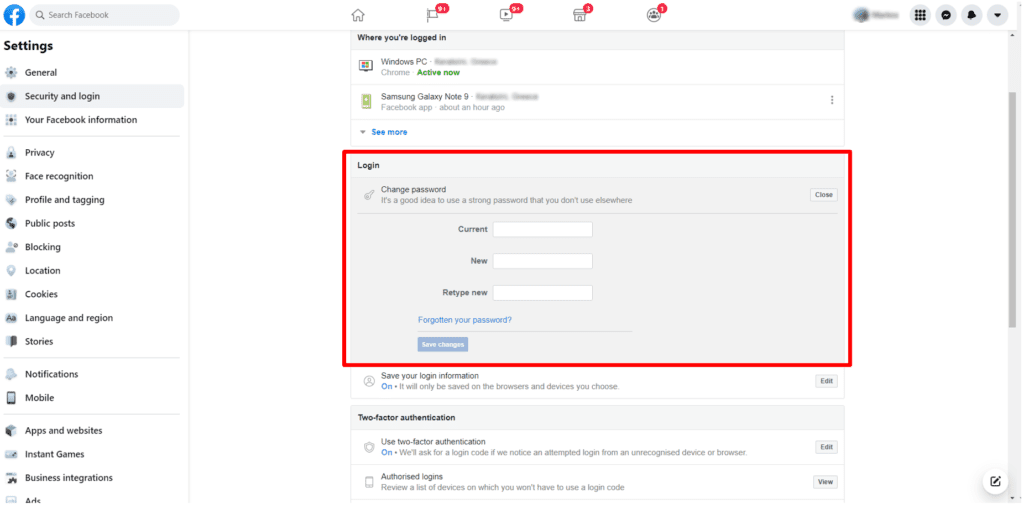
Άλλαξε τον κωδικό σου στο Facebook για τους ακόλουθους λόγους
Υποψιάζεσαι ότι ο λογαριασμός σου έχει παραβιαστεί
Εάν υποψιάζεσαι ότι ο λογαριασμός σου στο Facebook έχει παραβιαστεί, άλλαξε αμέσως τον κωδικό πρόσβασής σου. Η παραβίαση μπορεί να προκύψει λόγω διάφορων καταστάσεων. Όσο περισσότερο χρόνο αφήνεις τον λογαριασμό σου εκτεθειμένο και δεν αλλάζεις κωδικό πρόσβασής, τόσο περισσότερο χρόνο έχουν οι εισβολείς, να κλέψουν τις πληροφορίες σου, να αλλάξουν τις ρυθμίσεις ή τον κωδικό πρόσβασής σου και να παραβιάσουν τους Όρους Χρήσης του Facebook.
Ξέχασες τον κωδικό σου
Θα ήθελες επίσης να επαναφέρεις τον κωδικό πρόσβασής σου εάν τον έχεις ξεχάσει. Το να ξεχνά κάποιος άνθρωπος τον κωδικό πρόσβασής του, είναι κάτι που συμβαίνει κατά καιρούς στους περισσότερους από εμάς. Η επαναφορά του κωδικού πρόσβασής σου, σου επιτρέπει να ορίσεις έναν νέο, που θα μπορείς να θυμάσαι πιο εύκολα. Όταν επιδιώκεις να επαναφέρεις τον κωδικό πρόσβασής σου, το Facebook στέλνει ένα μήνυμα με έναν σύνδεσμο επαναφοράς στη διεύθυνση e-mail που συνδέεται με τον λογαριασμό σου, επιτρέποντάς σου να εισαγάγεις έναν νέο κωδικό πρόσβασης.
Θέλεις έναν ισχυρότερο κωδικό πρόσβασης
Μπορεί να θέλεις να αλλάξεις τον κωδικό πρόσβασής σου, εάν έχει περάσει πολύς χρόνος από τότε που το έκανες τελευταία φορά ή εάν ο κωδικός πρόσβασής σου δεν είναι τόσο ισχυρός όσο θα μπορούσε να είναι. Η περιοδική αλλαγή του κωδικού πρόσβασης με έναν ισχυρότερο, είναι ένας καλός τρόπος για τη διατήρηση της ασφάλειας του λογαριασμού σου. Η ισχύς του κωδικού πρόσβασης καθορίζεται από την πολυπλοκότητα του. Οι ισχυροί κωδικοί πρόσβασης αποτελούνται από κεφαλαία και πεζά γράμματα, σύμβολα και αριθμούς και αποφεύγουν την χρησιμοποίηση σημαντικών ημερομηνιών και ονομάτων.
from https://ift.tt/3i2uqR9

Σχόλια
Δημοσίευση σχολίου